Smart App Control là một tính năng bảo mật tích hợp trong Windows 11 giúp bảo vệ hệ thống của bạn bằng cách tự động chặn các ứng dụng có thể gây hại hoặc không đáng tin cậy. Nó sử dụng học máy tiên tiến và thông tin tình báo bảo mật của Microsoft để quyết định xem một ứng dụng có an toàn để chạy hay không, từ đó ngăn chặn hiệu quả phần mềm độc hại làm tổn hại PC của bạn. Việc bật tính năng này có thể giảm đáng kể nguy cơ nhiễm phần mềm độc hại, cài đặt phần mềm không mong muốn và các mối đe dọa bảo mật khác.
Kiểm tra tương thích và tình trạng của hệ thống
Trước khi bạn bật Smart App Control, hãy đảm bảo hệ thống của bạn đáp ứng các yêu cầu. Smart App Control chỉ có sẵn trên các phiên bản Windows 11 từ 22H2, 23H2, 24H2 trở lên, và nó phải được bật trên một cài đặt sạch — không trên các hệ thống được nâng cấp từ Windows 10. Ngoài ra, thiết bị của bạn phải hỗ trợ Secure Boot và TPM 2.0.
Để kiểm tra tình trạng hiện tại của Smart App Control, mở ứng dụng Windows Security bằng cách nhấn phím Windows, gõ Windows Security, và nhấn Enter. Chuyển đến App & browser control, sau đó chọn Smart App Control settings. Tại đây, bạn sẽ thấy liệu tính năng hiện đang hoạt động, ở chế độ đánh giá, hay đã tắt.
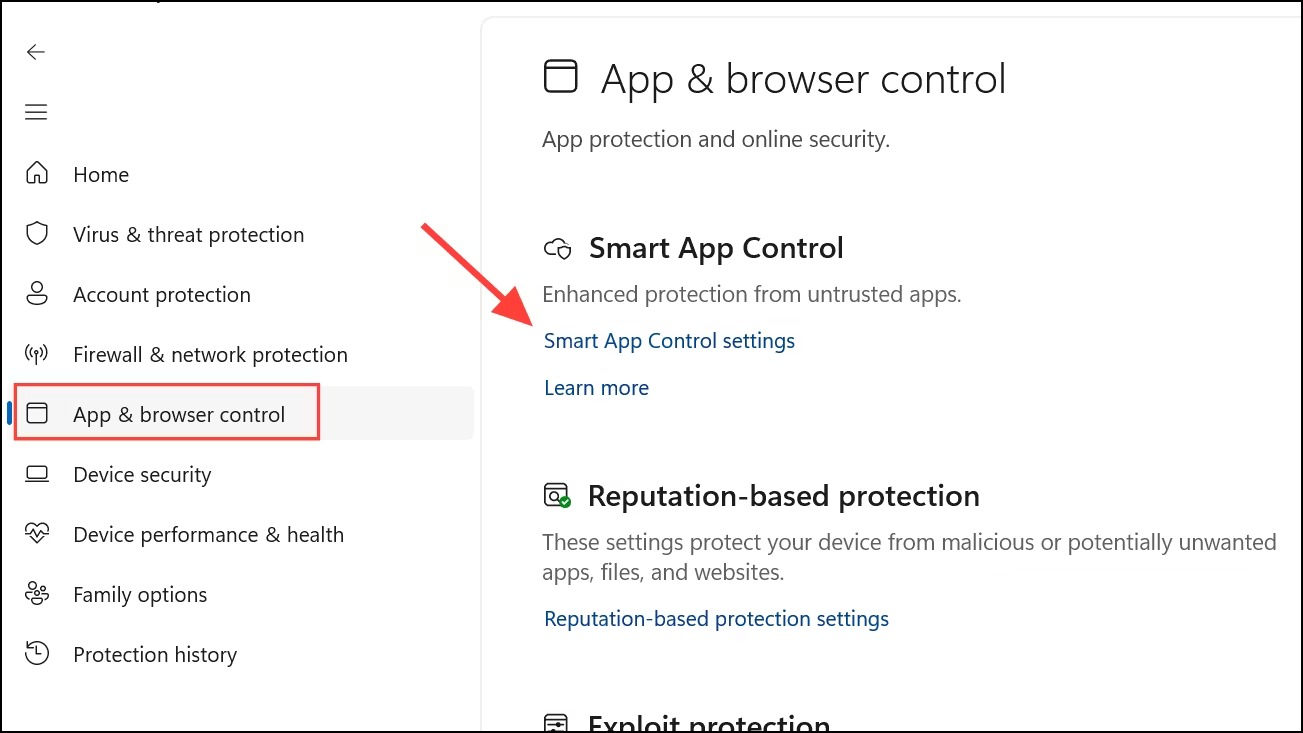
Cách 1 – Bật Smart App Control qua Windows Security
Cách đơn giản nhất để bật Smart App Control là thông qua ứng dụng Windows Security.
Bước 1: Mở Windows Security bằng cách nhấp vào menu Start, gõ Windows Security, và chọn ứng dụng từ kết quả tìm kiếm.

Bước 2: Trong menu bên trái, nhấp chọn App & browser control.

Bước 3: Dưới mục Smart App Control, nhấp chọn Smart App Control settings.
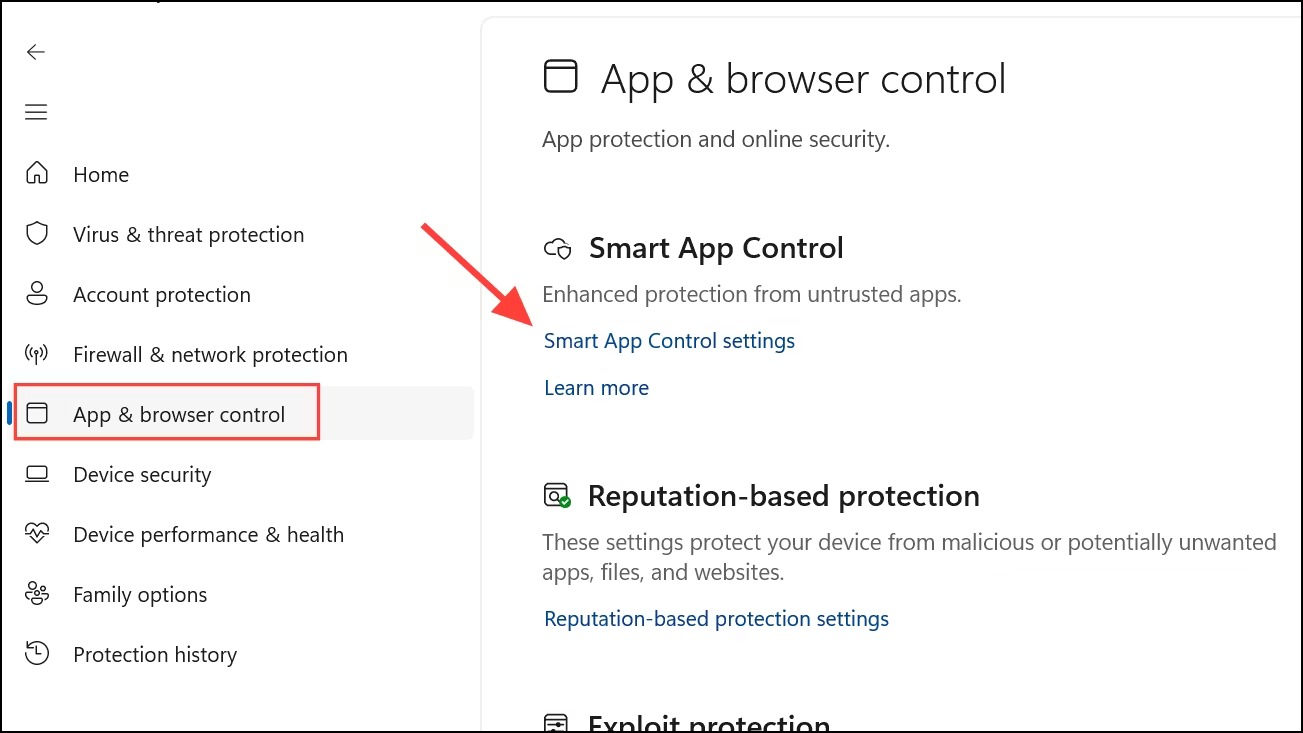
Bước 4: Chọn chế độ Evaluation. Ở chế độ này, Smart App Control giám sát ứng dụng của bạn mà không ngay lập tức chặn chúng. Nó đánh giá liệu hệ thống có thể chạy tính năng này mà không ảnh hưởng tiêu cực đến hoạt động hàng ngày của bạn hay không. Sau giai đoạn đánh giá, nếu mọi thứ hoạt động trơn tru, nó sẽ tự động chuyển sang chế độ hoạt động.

Nếu cài đặt bị làm mờ hoặc hiển thị “Off”, hệ thống của bạn có thể không đáp ứng các yêu cầu hoặc không phải là một cài đặt sạch. Trong trường hợp này, cần cài đặt mới hoàn toàn Windows 11 để bật Smart App Control
Cách 2 – Bật Smart App Control bằng Registry Editor
Nếu phương pháp Windows Security không khả dụng, bạn có thể tự bật Smart App Control thông qua Registry Editor. Trước khi tiến hành, cần sao lưu registry của bạn để tránh các vấn đề tiềm ẩn.
Bước 1: Nhấn Windows + R để mở hộp thoại Run, gõ regedit, và nhấn Enter.

Bước 2: Điều hướng đến đường dẫn sau trong Registry Editor:
HKEY_LOCAL_MACHINE\SYSTEM\CurrentControlSet\Control\CI\Policy
Bước 3: Nhấp đúp vào khóa registry có tên VerifiedAndReputablePolicyState. Nếu khóa này không tồn tại, bạn có thể cần tạo thủ công bằng cách nhấp chuột phải vào vùng bên phải, chọn New > DWORD (32-bit) Value, và đặt tên tương ứng.

Bước 4: Sau khi tạo khóa, nhấp đúp vào nó để đặt giá trị dữ liệu thành 1 để bật Smart App Control hoặc 2 để bật chế độ Evaluation. Nhấp OK và khởi động lại máy tính để áp dụng thay đổi.

Cách thức hoạt động của Smart App Control
Sau khi bật, Smart App Control liên tục đánh giá các ứng dụng cố gắng chạy trên thiết bị của bạn. Nó sử dụng thông tin tình báo dựa trên đám mây của Microsoft để xác định độ an toàn của ứng dụng dựa trên chữ ký số, uy tín của nhà phát hành, và hành vi quan sát được. Khi một ứng dụng bị gắn cờ là có thể gây hại, Smart App Control ngăn không cho nó chạy và hiển thị một thông báo cho bạn biết về hành động bị chặn.
Hãy lưu ý rằng Smart App Control không cung cấp tùy chọn để mở khóa các ứng dụng riêng lẻ. Nếu một ứng dụng hợp pháp bị chặn nhầm, bạn có thể cần phải vô hiệu hóa tính năng này hoàn toàn, điều này yêu cầu cài đặt lại hoặc đặt lại Windows 11 với tùy chọn giữ lại các tập tin của bạn.
Vô hiệu hóa Smart App Control
Nếu bạn thấy Smart App Control quá hạn chế hoặc nó chặn các ứng dụng đáng tin cậy, bạn có thể chọn vô hiệu hóa nó. Tuy nhiên, một khi đã bị vô hiệu hóa, nó không thể được bật lại mà không thực hiện cài đặt sạch hoặc đặt lại Windows 11.
Để vô hiệu hóa Smart App Control, truy cập Windows Security > App & browser control > Smart App Control settings, và chọn Off. Xác nhận lựa chọn của bạn khi được nhắc. Hãy nhớ rằng, tắt tính năng này sẽ tăng khả năng bị tấn công bởi phần mềm độc hại và các mối đe dọa bảo mật khác, vì vậy hãy xử lý cẩn thận.

Kinh nghiệm sử dụng Smart App Control
Để tối đa hóa hiệu quả của Smart App Control:
- Thường xuyên cập nhật hệ thống Windows 11 của bạn để đảm bảo rằng nó có các định nghĩa bảo mật và bản vá mới nhất.
- Tải về và cài đặt ứng dụng chỉ từ các nguồn đáng tin cậy, chẳng hạn như Microsoft Store chính thức hoặc các nhà xuất bản phần mềm uy tín.
- Giữ Smart App Control được bật bất cứ khi nào có thể, đặc biệt nếu bạn thường xuyên cài đặt phần mềm mới hoặc truy cập các trang web không quen thuộc.
- Kết hợp Smart App Control với các biện pháp bảo mật khác, như phần mềm diệt virus uy tín và cài đặt tường lửa mạnh mẽ, để có sự bảo vệ toàn diện.
Bằng cách cài đặt Smart App Control, bạn đang chủ động bảo vệ PC Windows 11 của mình khỏi các ứng dụng độc hại và các mối đe dọa bảo mật tiềm tàng. Đây là một bước đơn giản nhưng mạnh mẽ để duy trì một môi trường máy tính an toàn hơn.






